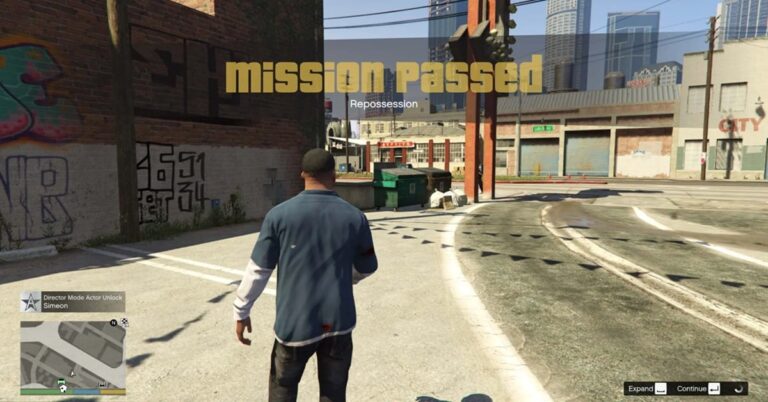Hành trình trải nghiệm trong game Valorant không chỉ đòi hỏi người chơi phải có khả năng chiến đấu xuất sắc mà còn cần đến sự tinh tế và hiểu biết về những yếu tố tối ưu hóa trong trò chơi. Trong số những yếu tố quan trọng đó, Crosshair (tầm ngắm bắn) chắc chắn là một khía cạnh không thể bỏ qua. Vậy, làm thế nào để bạn có thể sở hữu được một Crosshair Valorant chuẩn khi mới lần đầu trải nghiệm? Đừng lo lắng, hãy để Hoàng Hà Mobile hướng dẫn các thực hiện điều này qua bài viết dưới đây.
Crosshair Valorant là gì?
Crosshair trong game Valorant được hiểu đơn giản là biểu tượng dấu nhắm bắn của các loại súng. Cụ thể, biểu tượng này thường hiển thị dưới dạng khung chữ “T” hoặc dấu chấm để giúp người chơi xác định vị trí chính xác của mục tiêu trên màn hình. Thông qua đó, mang đến những điểm số cao và hạ gục đối thủ một cách hiệu quả trong tựa game.

Điều đặc biệt nhất đó là, Crosshair Valorant có thể được tùy chỉnh để phù hợp với phong cách chơi cá nhân và sở thích của người chơi. Bạn có thể điều chỉnh kích thước, màu sắc, loại Crosshair và nhiều thông số khác để làm cho tầm ngắm bắn của mình trở nên dễ tiện lợi nhất trong quá trình chơi game. Điều này giúp tối ưu hóa khả năng bắn tỉa và nâng cao hiệu suất trong trò chơi Valorant.
Cách tùy chỉnh Crosshair Valorant đơn giản nhất dành cho bạn
Thực tế, việc tùy chỉnh Crosshair được đánh giá là một thao tác tường đói khó đối với những người mới tham gia trải nghiệm tựa game Valorant. Do đó, nội dung dưới đây Hoàng Hà Mobile sẽ giới thiệu đến quý bạn đọc cách để sở hữu Crosshair tương tự như các game thủ chuyên nghiệp như sau.
Bước 1: Truy cập vào danh mục cài đặt Crosshair
Để tùy chỉnh Crosshair trong game Valorant, bạn cần bắt đầu bằng việc truy cập vào danh mục cài đặt Crosshair. Để làm điều này, bạn hãy thực hiện các bước sau:
- Bấm vào phím ESC (hoặc nhấn trực tiếp vào biểu tượng hình bánh răng cưa trên góc phải của màn hình) để mở menu chính.
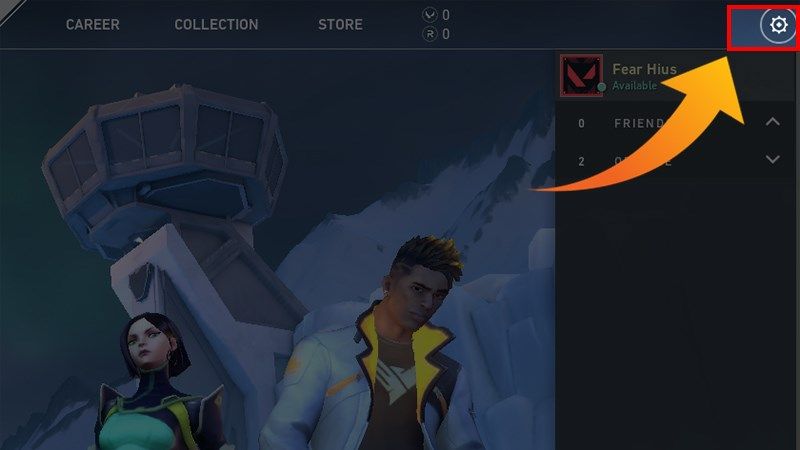
- Lúc này, một danh mục mới sẽ tự động xuất hiện trên màn hình. Tại đây, bạn hãy nhấn vào tùy chọn “Setting” để tiếp tục thao tác tùy chỉnh.
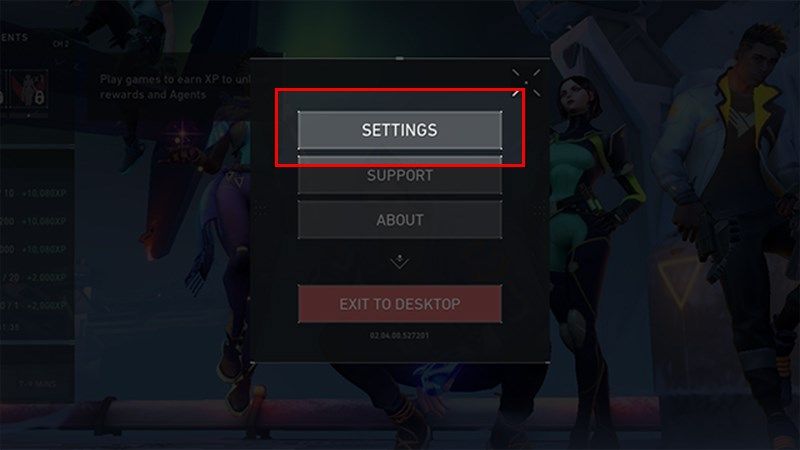
- Sau đó, trong danh sách các tùy chọn, bạn hãy chọn mục “Crosshair” nằm ở phần phía trên cùng của màn hình.
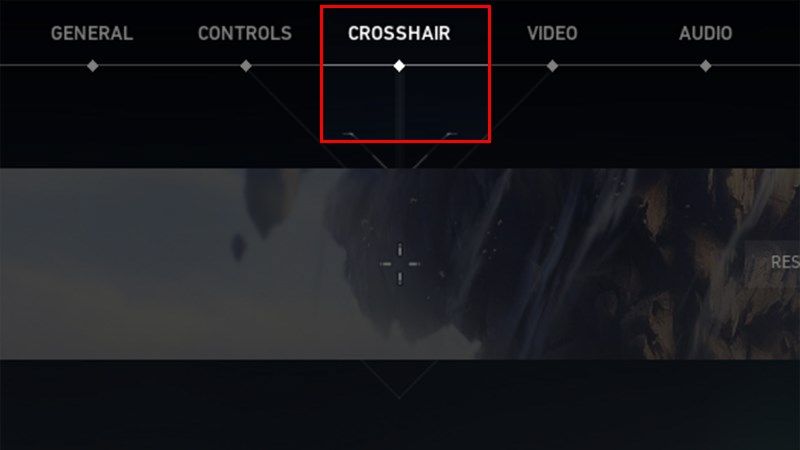
Bước 2: Thực hiện tùy chỉnh Crosshair Valorant
Sau khi đã truy cập vào danh mục Crosshair, tiếp theo bạn cần thực hiện các tùy chỉnh theo sở thích cá nhân của mình. Để làm điều này, bạn cần chuyển sang tab “General” trong hệ thống. Đồng thời trong lúc này, bạn sẽ thấy một số tùy chọn cài đặt như:
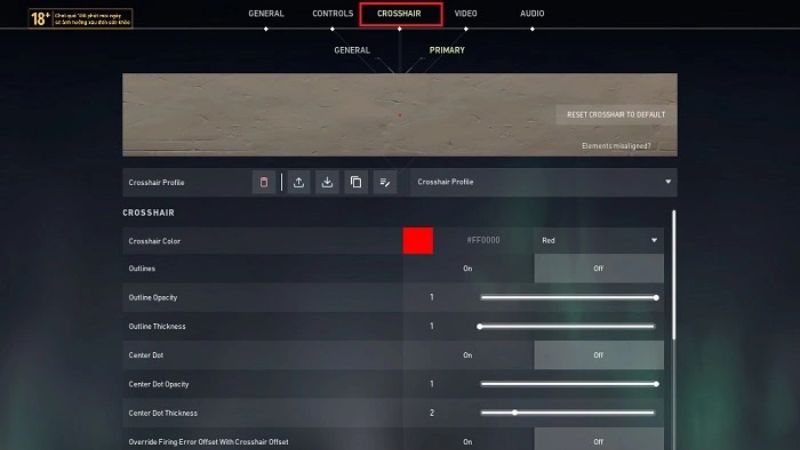
- Use Advanced Options (Tùy chọn nâng cao): Nếu người dùng kích hoạt tính năng này có thể sở hữu thêm tâm ngắm trong chế độ Zoom. Tùy chọn này có độ phù hợp cao cho những game thủ muốn cải thiện sự chính xác khi đang sử dụng các loại súng bắn tỉa.
- Show spectated player’s crosshair (Hiển thị tâm ngắm của người chơi bạn đang xem): Nếu bật tính năng này, người thực hiện sẽ thấy được tâm ngắm của game thủ mà bạn đang xem trận chiến của họ. Điều này có thể hữu ích khi bạn muốn tìm hiểu về phong cách chơi của người khác hoặc muốn xem họ sử dụng crosshair như thế nào.
- Fade crosshair with firing error (Làm mờ tâm ngắm khi bắn lệch): Bật tính năng này thì bộ phận tâm ngắm của người chơi sẽ trở nên bị mờ đi trong quá trình bạn thực hiện thao tác bắn lệch tâm. Điều này giúp bạn có thể điều chỉnh một đường ngắm tốt hơn trong quá trình chơi game.
- Disable crosshair (Tắt tâm ngắm): Nếu người dùng muốn tắt tâm ngắm hoàn toàn, bạn có thể chọn tùy chọn này. Tuy nhiên, thao tác này thường không được khuyến nghị, vì tâm ngắm là một phần quan trọng giúp bạn nhắm bắn mục tiêu trong trò chơi.
Bước 3: Thực hiện tùy chỉnh chi tiết Crosshair Valorant
Sau khi bạn đã truy cập danh mục Crosshair và điều chỉnh các tùy chọn cơ bản, bạn có thể chọn tùy chỉnh chi tiết hơn cho tâm ngắm của mình bằng cách chọn tùy chọn “Primary”. Trong danh mục của tùy chọn Crosshair Valorant này, bạn sẽ gặp các mục tùy chính như:
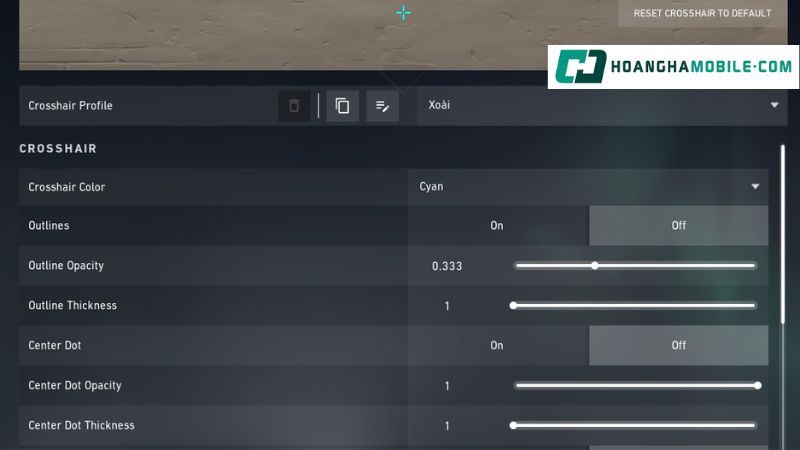
- Crosshair Color (Màu tâm ngắm): Người chơi có thể lựa chọn màu sắc ưa thích cho biểu tượng tâm ngắm của súng.
- Outlines (Đường viền): Đây là bộ phận hiển thị xung quanh biểu tượng tâm ngắm. Chúng thường có hình dạng vòng tròn để làm tâm ngắm khác biệt với các vật thể từ môi trường.
- Opacity (Độ đậm nhạt): Tùy chọn này có thể giúp bạn điều chỉnh độ trong suốt của tâm ngắm. Từ đó làm cho bộ phận này trở nên dễ thấy hoặc mờ đi theo sở thích của người chơi.
- Thickness (Độ dày): Người chơi cũng có thể làm cho bộ phận tâm ngắm mảnh hơn hoặc đậm hơn nhời tùy chọn này.
- Center Dot (Chấm trung tâm): Người chơi có thể tắt hoặc bật thậm chí là điều chỉnh độ dày của chấm tròn này tùy theo sở thích trong Crosshair Valorant.
- Các tùy chọn tùy chỉnh khác: Ngoài những tùy chọn gợi ý bên trên, bạn cũng có thể tham khảo các tiện ích trong bộ phận tâm ngắm như: Inner Line & Outer Line (Đường kẻ bên trong và bên ngoài), Movement Error (Lỗi khi di chuyển), Movement Error Multiplier (Bội số lỗi khi di chuyển), Firing Error (Lỗi khi bắn) và Firing Error Multiplier (Bội số lỗi khi bắn).
Gợi ý một số Crosshair Valorant nổi bật mà bạn có thể sử dụng
Thông qua hướng dẫn tùy chỉnh Crosshair Valorant bên trên, người dùng có thể hoàn toàn tạo ra được một biểu tượng tầm ngắm phù hợp với bản thân. Tuy nhiên, để giúp bộ phận ngắm bắn của bạn giống với các game thủ chuyên nghiệp, Hoàng Hà Mobile sẽ tiếp tục cung cấp một số mẫu Crosshair được sử dụng nhiều trong Valorant như sau:
Crosshair Valorant của ACEU
Crosshair của ACEU trong game Valorant sở hữu nhiều đặc điểm rất nổi bật. Cụ thể, anh ấy sử dụng màu sắc xanh lá để giúp tâm ngắm nổi bật và tập trung. Đồng thời, việc tắt đường viền và chấm trung tâm giúp crosshair trở nên gọn gàng và không làm xao lệch tầm nhìn. Bên cạnh đó, ACEU cũng tùy chỉnh độ trong suốt và độ dày của đường kẻ để dễ dàng theo dõi và tập trung vào mục tiêu.
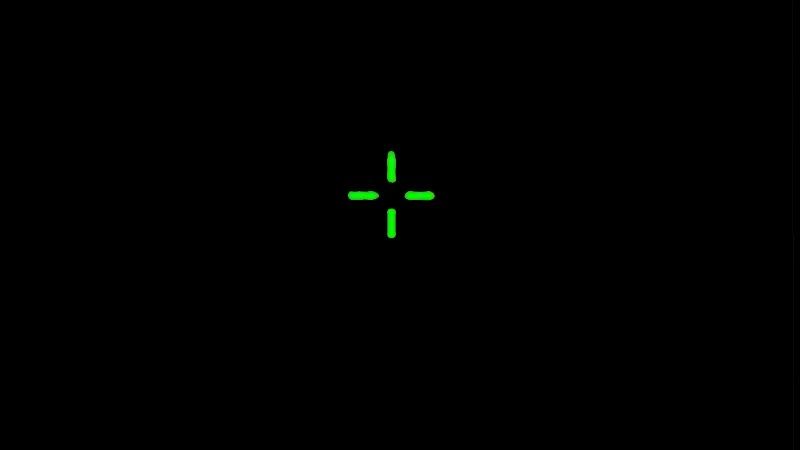
Dưới đây là tùy chỉnh biểu tượng tầm ngắm của ACEU mà bạn có thể áp dụng:
- Màu sắc: Xanh lá (Green)
- Đường viền: Tắt (Off)
- Chấm trung tâm: Tắt (Off)
- Đường kẻ: 1 | 6 | 2 | 3 | Tắt (Off) | Tắt (Off)
Crosshair Valorant của A_Seagull
Cài đặt Crosshair của A_Seagull trong Valorant mang đến một số ưu điểm đáng chú ý. Cụ thể, màu trắng của biểu tượng tâm ngắm sẽ là gam màu giúp giúp người chơi tập trung vào việc nhắm bắn một cách chính xác. Bên cạnh đó, sự kết hợp của đường viền và chấm trung tâm với các giá trị 0.5 và 1 tạo ra sự tập trung mạnh mẽ vào trung tâm crosshair. Từ đó giúp người chơi theo dõi mục tiêu một cách dễ dàng và cải thiện kỹ năng bắn tỉa của mình.
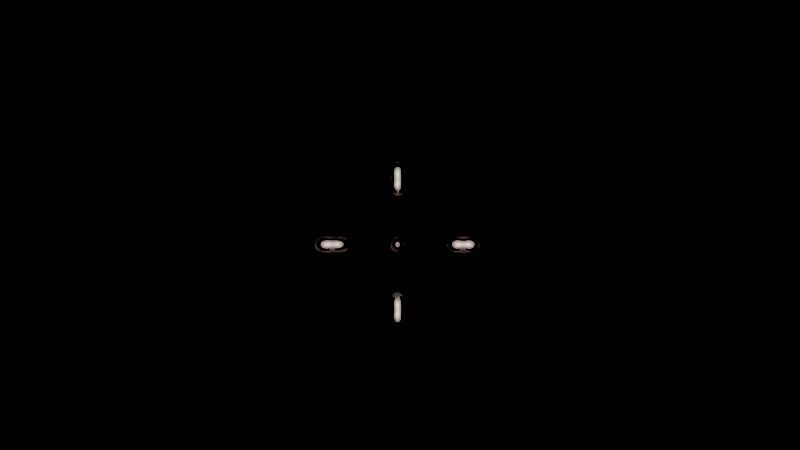
Dưới đây là tùy chỉnh biểu tượng tầm ngắm của A_Seagull mà người chơi có thể áp dụng:
- Màu sắc: Trắng (White)
- Đường viền: 0.5 | 1
- Chấm trung tâm: 1 | 1
- Đường kẻ: 1 | 5 | 1 | 4 | Tắt (Off) | Bật (On)
Crosshair Valorant của Brax
Tùy chỉnh Crosshair của Brax trong tựa game Valorant đem lại nhiều tiện ích đặc biệt cho người dùng. Bởi lẽ, tùy chỉnh này sử dụng màu trắng giúp tạo ra tâm ngắm rõ ràng và dễ dàng nhận biết trên màn hình. Các chi tiết như đường viền và chấm trung tâm đều được tắt để giúp tầm ngắm trở nên gọn gàng, không gây xao lệch tầm nhìn cho quá trình ngắm bắn của người dùng.
Điều đặc biệt nhất ở tùy chỉnh này đó là các giá trị cụ thể cho đường kẻ cho phép người chơi tùy chỉnh Crosshair một cách chính xác theo phong cách chơi riêng. Điều này góp phần giúp người dùng cải thiện khả năng bắn tỉa và hiệu suất trong trò chơi Valorant. Bạn có thể áp dụng ngay Crosshair Valorant của Brax thông qua gợi ý sau:
- Màu sắc: Trắng (White)
- Đường viền: Tắt (Off)
- Chấm trung tâm: Tắt (Off)
- Đường kẻ: 1 | 5 | 2 | 2 | Tắt (Off) | Tắt (Off)
Crosshair Valorant của Shroud
Thiết lập Crosshair của Shroud trong trò chơi Valorant cũng là một lựa chọn tối ưu mà bạn có thể áp dụng nhằm nâng cao tầm ngắm của súng. Cụ thể, bộ tùy chỉnh này sử dụng màu Cyan cho tầm ngắm để tạo nên tâm ngắm dễ nhận biết và nổi bật giữa các yếu tố trên màn hình. Điều này giúp người chơi dễ dàng căn chỉnh tâm bắn thực hiện thao tác ngắm bắn một cách chính xác.
Bên cạnh đó, tùy chỉnh này còn tắt chấm trung tâm để giúp tầm ngắm của người trở nên gọn gàng và không gây xao lệch tầm nhìn. Thậm chí, tùy chỉnh của Shroud còn sử dụng đường kẻ dẫn hướng với giá trị 1, 10, 3 và 5 để giúp người chơi được hướng dẫn rõ ràng về tâm ngắm và cải thiện hiệu suất bắn tỉa trong trò chơi Valorant. Nếu tò mò về các thông số trong Crosshair Valorant của Shroud, bạn có thể xem ngay gợi ý sau:
- Màu sắc: Cyan
- Đường viền: 1 | 1
- Chấm trung tâm: Tắt (Off)
- Đường kẻ: 1 | 10 | 3 | 5 | Tắt (Off) | Tắt (Off)
Crosshair Valorant của Skadoodle
Mẫu Crosshair Valorant cuối cùng mà bạn có thể tham khảo là của game thủ Skadoodle. Đây là bộ tùy chỉnh sử dụng tâm ngắm có màu sắc trắng nên giúp người chơi dễ dàng nhận biết các vật thể trên màn hình. Bên cạnh đó, tùy chỉnh này cũng không kích hoạt tính năng chấm trung tâm để giúp biểu tượng ngắm bắn trở nên gọn gàng và không chiếm diện tích quá nhiều trên màn hình.
Hơn nữa, Crosshair Valorant của Skadoodle cũng sử dụng thêm đường kẻ dẫn hướng với giá trị cụ thể giúp người chơ nhân được hướng dẫn rõ ràng về tâm ngắm và căn chỉnh bắn mục tiêu một cách chính xác. Bạn có thể tham khảo chi tiết cách tùy chỉnh chi tiết tầm ngắm của Skadoodle qua gợi ý sau:
- Màu sắc: Trắng (White)
- Đường viền: 1 | 1
- Chấm trung tâm: Tắt (Off)
- Đường kẻ: 1 | 5 | 1 | 3 | Tắt (Off) | Tắt (Off)
Lời kết
Đó là các bộ tùy chỉnh về Crosshair Valorant của nhiều game thủ nổi tiếng mà bạn có thể áp dụng ngay. Hy vọng rằng, những gợi ý của Hoàng Hà Mobile bên trên sẽ giúp cho các tín đồ đam mê tựa game Valorant có thêm nhiều kinh nghiệm trong việc tùy chỉnh bộ phận tầm ngắm. Đồng thời giúp bạn có thể tự nâng cao chất lượng trải nghiệm trong mỗi trận đấu của mình. Ngoài ra, nếu bạn muốn chúng tôi cập nhật thêm các bộ tùy chỉnh Crosshair của các game thủ khác thì hãy để lại bình luận tên nhân vật ấy bên dưới nhé!
XEM THÊM